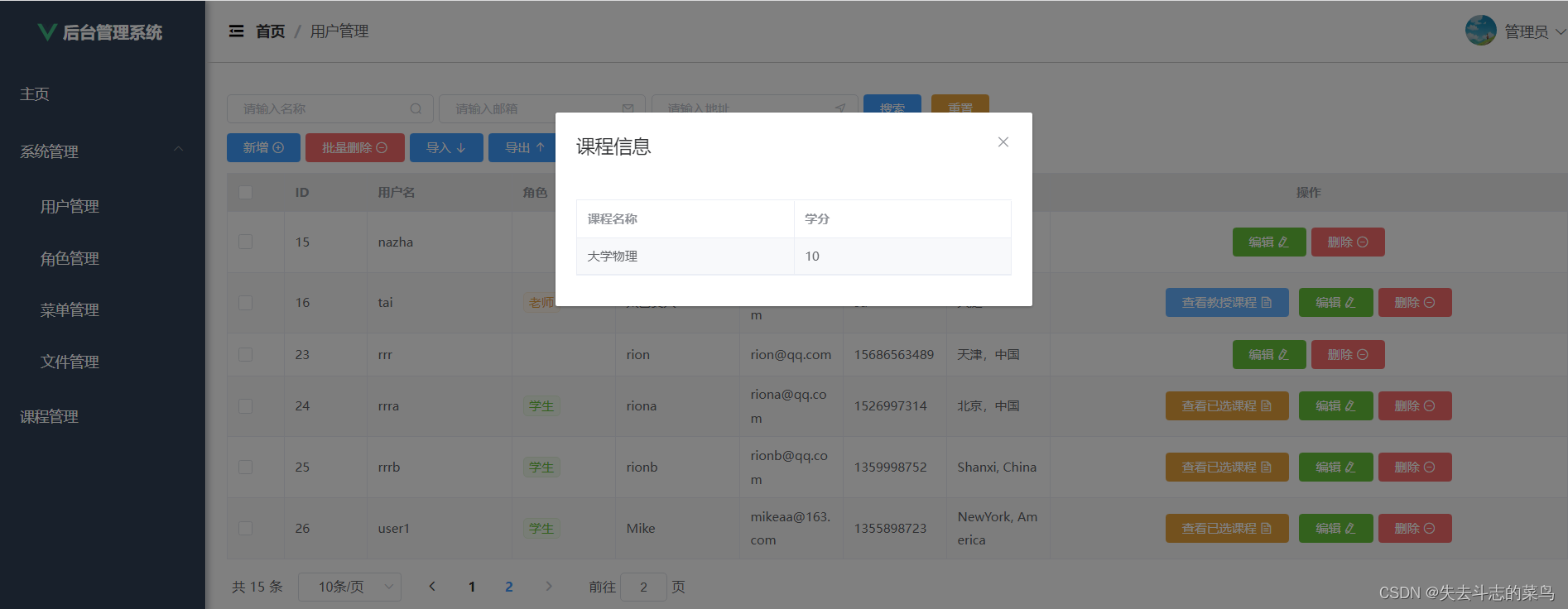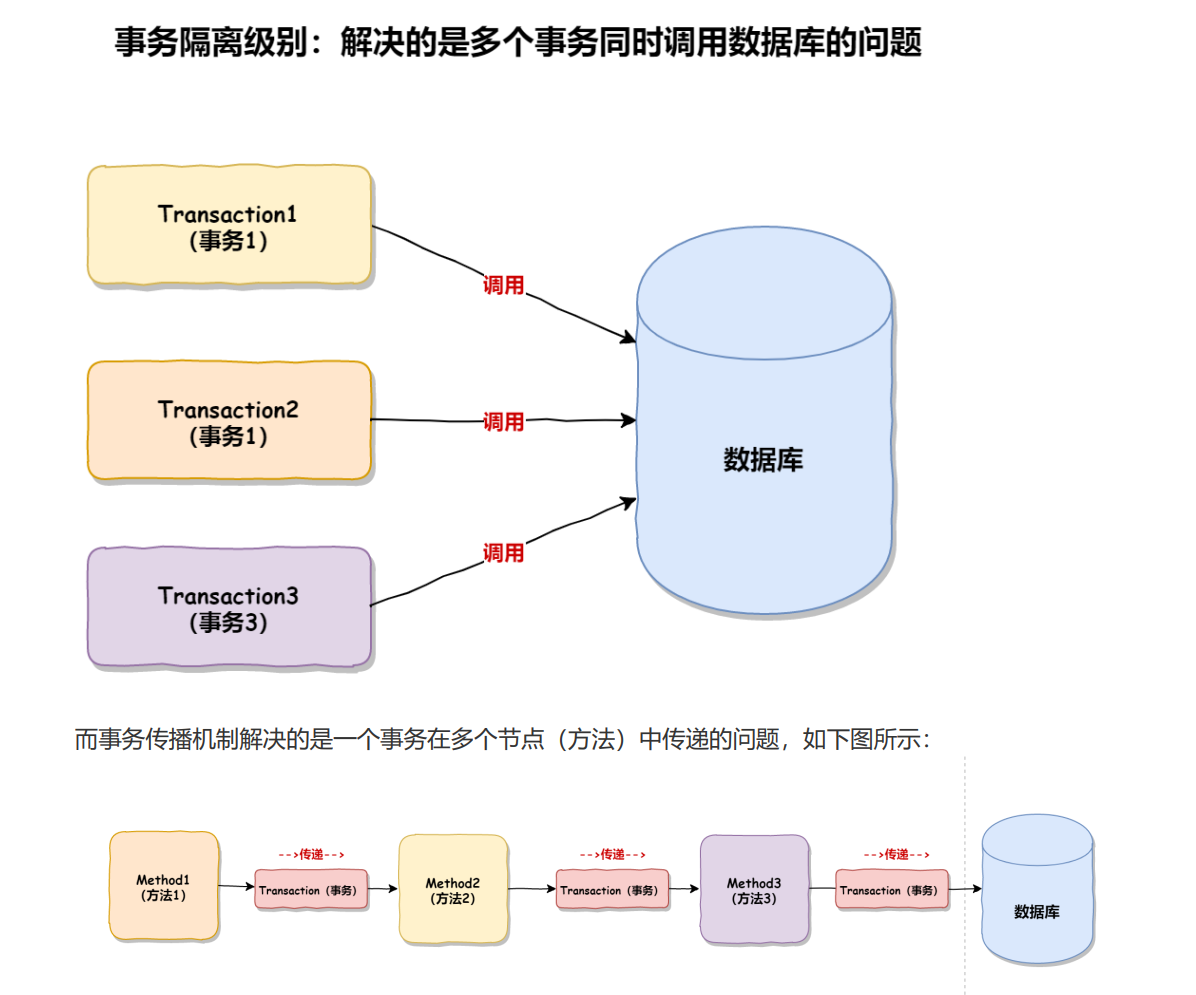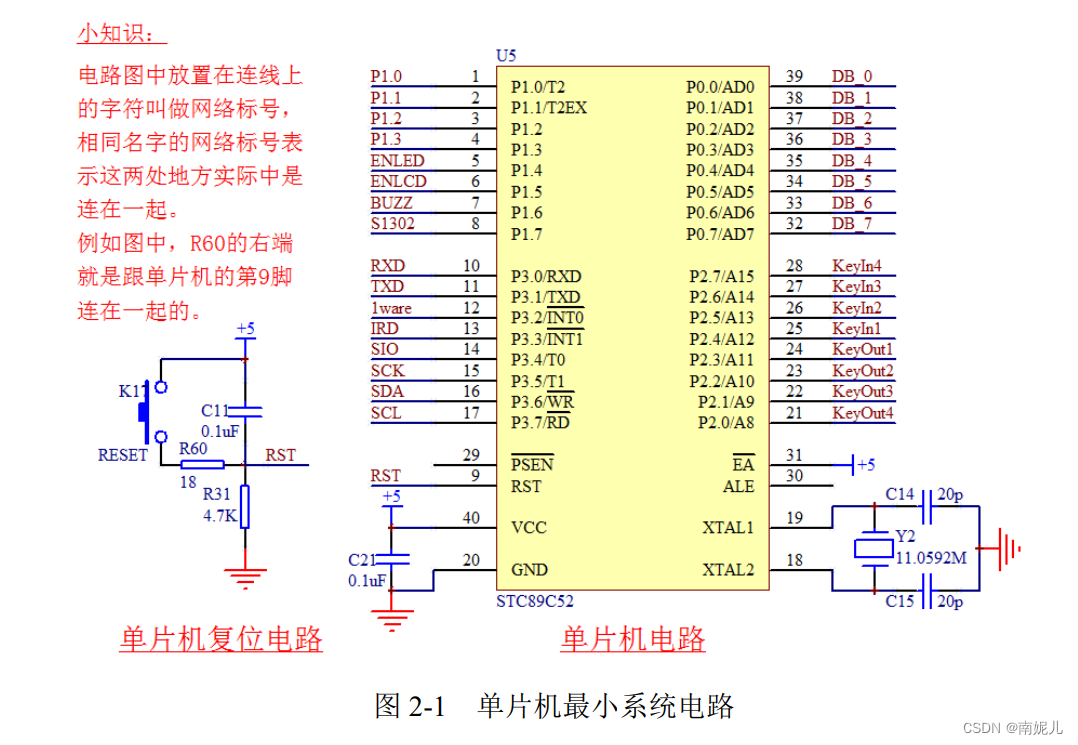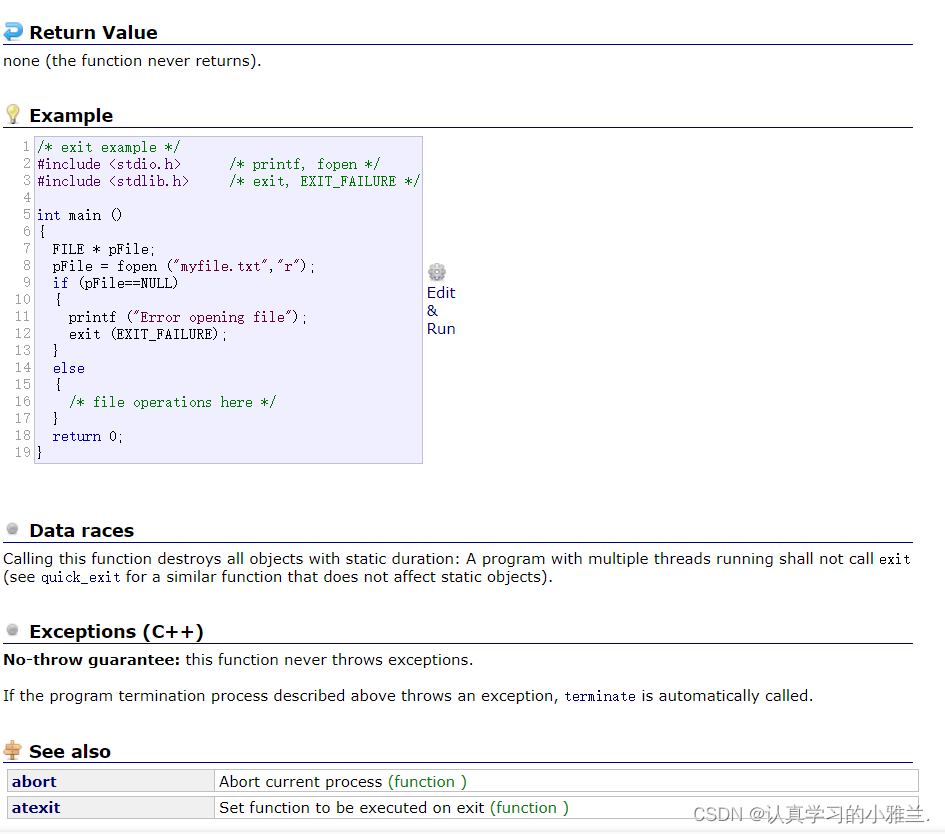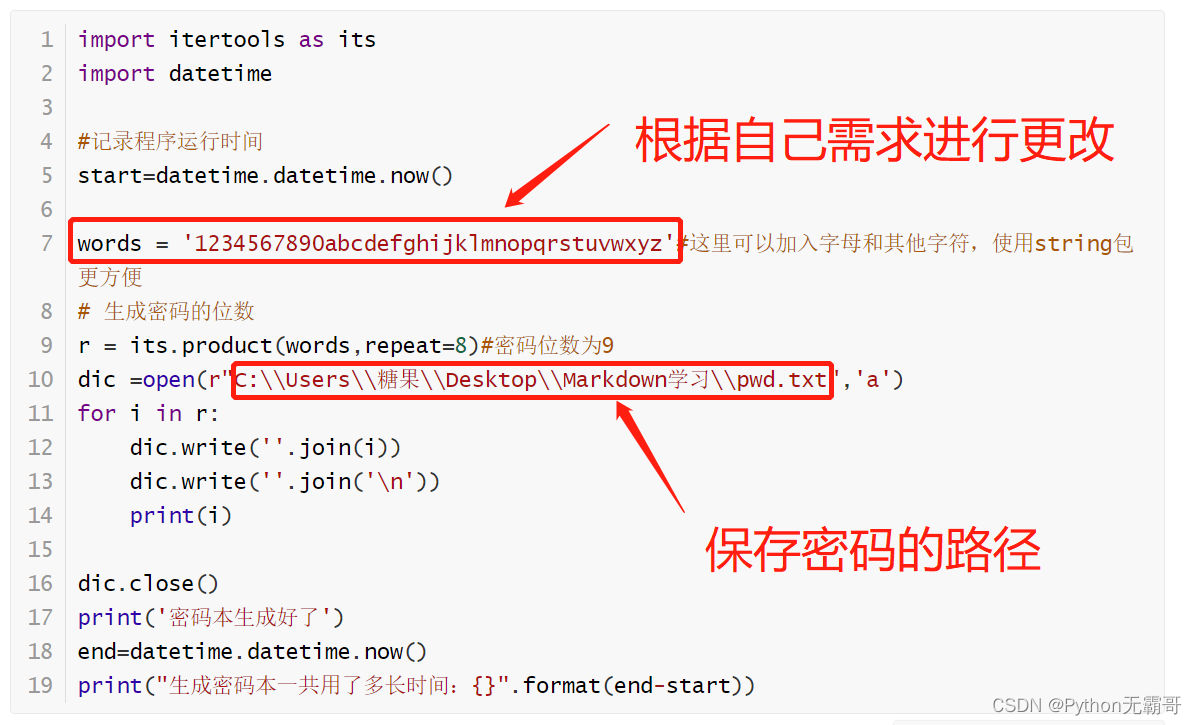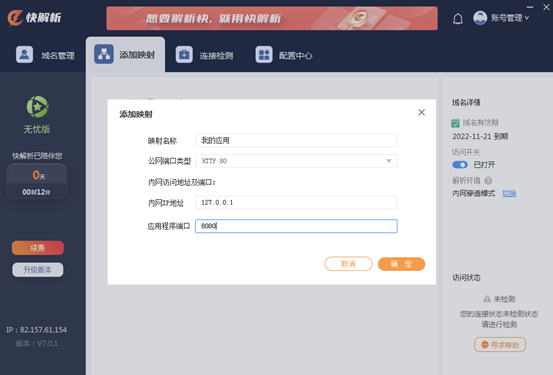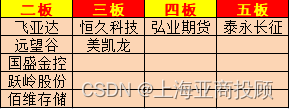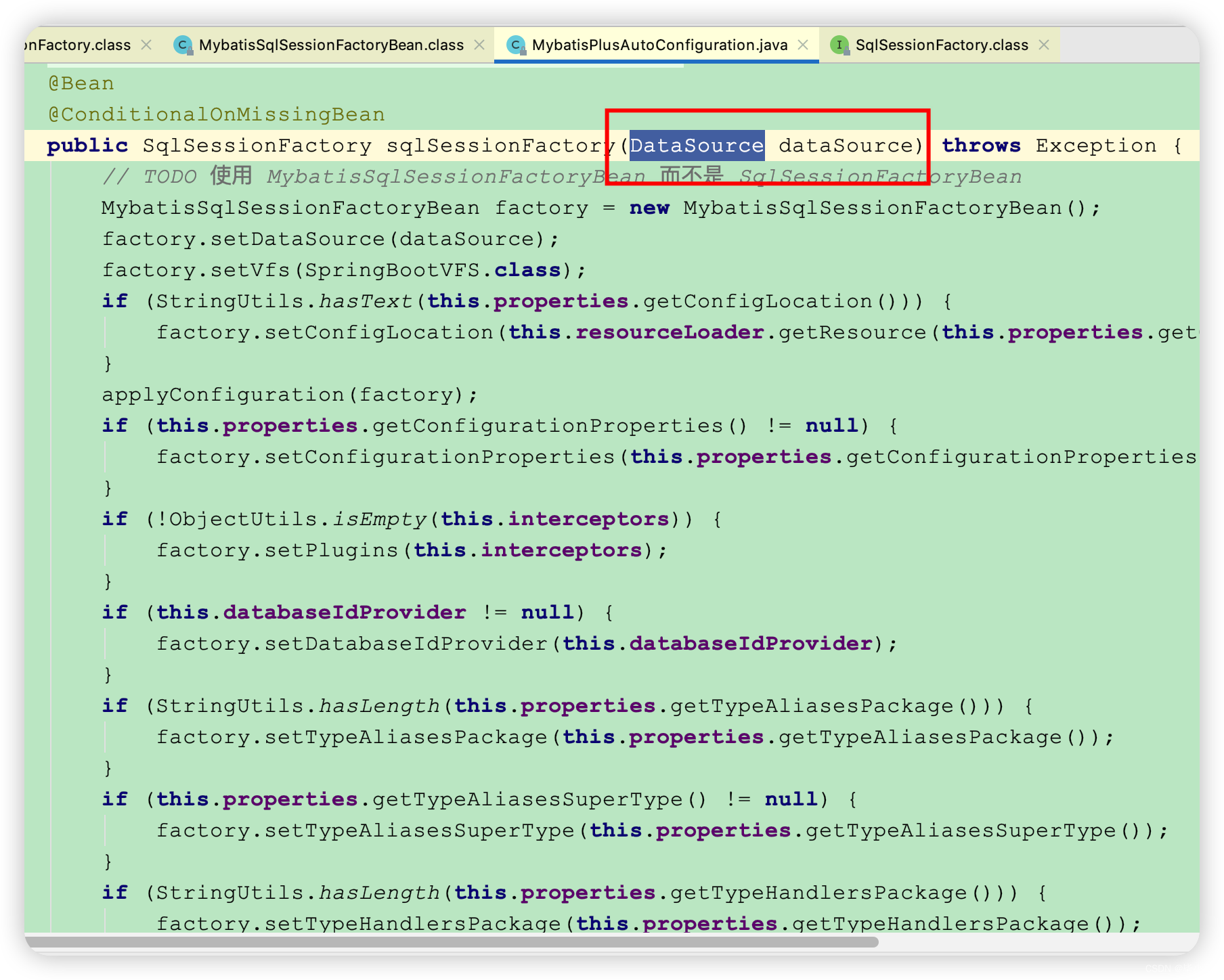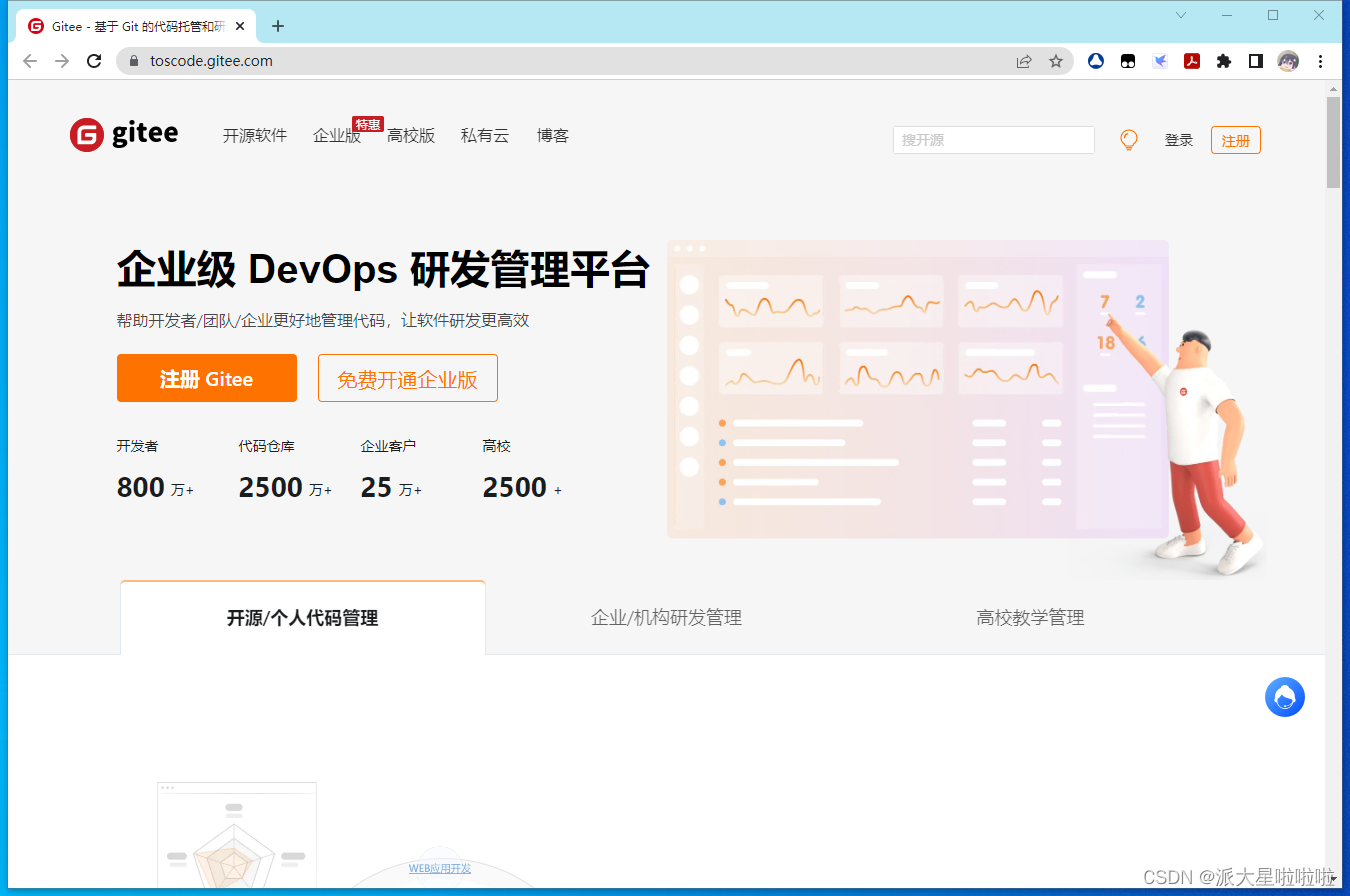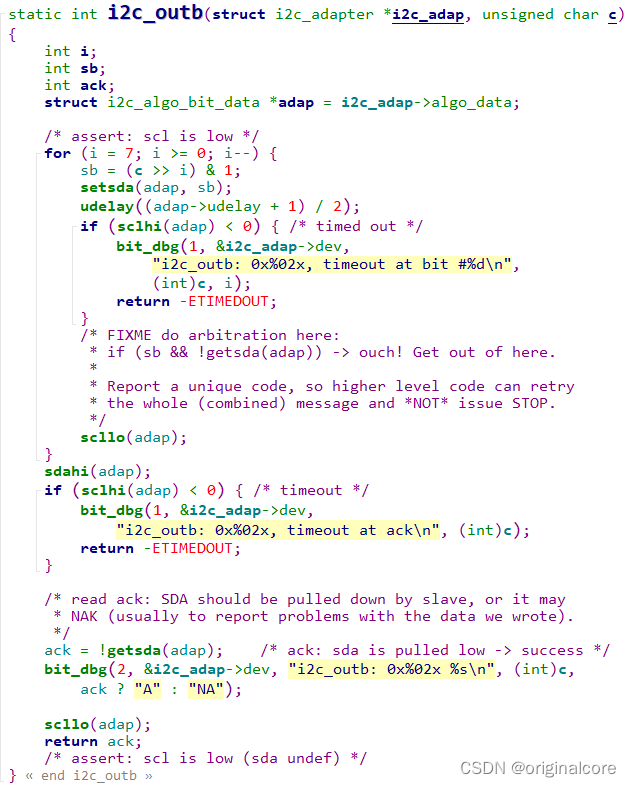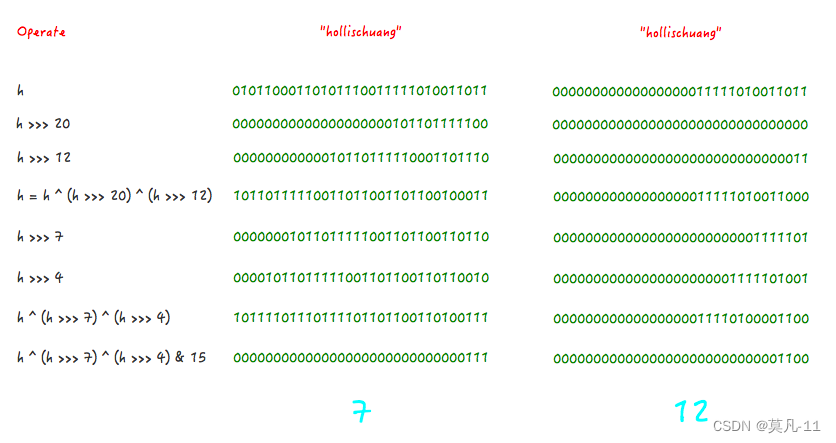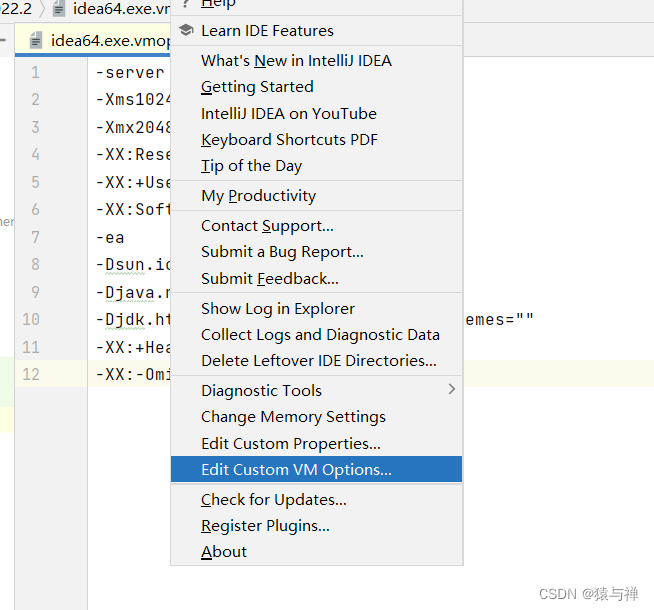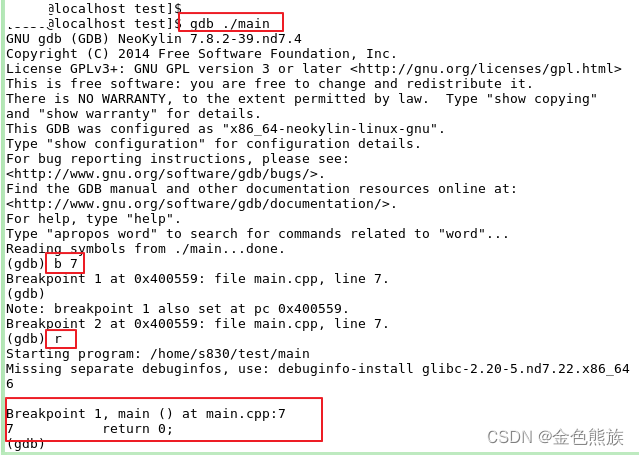Vue CLI(Vue.js 开发的标准工具)
- 参考
- 描述
- Vue CLI
- 获取
- 检测
- 项目
- 创建项目
- Please pick a preset
- Check the features needed for your project
- Choose a version of Vue.js
- Prefer placing config
- Save this as a preset for future projects?
- Save preset as
- Finish
- 使用 GUI 图形界面创建项目
- 运行项目
- 项目文件的目录结构
参考
| 项目 | 描述 |
|---|---|
| Vue CLI 官方文档 | https://cli.vuejs.org/zh/ |
| 搜索引擎 | Bing |
| 哔哩哔哩 | 黑马程序员 Vue |
描述
| 项目 | 描述 |
|---|---|
| npm | 8.19.3 |
| @vue/cli | 5.0.8 |
| 操作系统 | Windows 10 专业版 |
Vue CLI
Vue CLI 致力于将 Vue 生态中的工具基础标准化。它确保了各种构建工具能够基于智能的默认配置即可平稳衔接,这样你可以专注在撰写应用上,而不必花好几天去纠结配置的问题。与此同时,它也为每个工具提供了调整配置的灵活性,无需 eject。
CLI (@vue/cli) 是一个全局安装的 npm 包,提供了终端里的 vue 命令。它可以通过 vue create 快速搭建一个新项目,或者直接通过 vue serve 构建新想法的原型。你也可以通过 vue ui 通过一套图形化界面管理你的所有项目。
上述内容引用自 Vue CLI 官方
Vue CLI 是 Vue.js 开发的标准工具,它简化了开发者基于 webpack 创建工程化 Vue 项目的过程。
获取
你可以使用如下命令来获取 Vue CLI:
npm install -g @vue/cli
或:
yarn global add @vue/cli
检测
在使用命令安装 Vue CLI 后,你可以在终端中输入如下命令来检测 Vue CLI 是否已安装成功,并通过该命令获取安装的 Vue CLI 的版本。
vue --version
或:
vue -V
项目
创建项目
你可以在终端中使用该命令在当前 工作目录 下创建一个项目文件(myproject):
vue create myproject
Please pick a preset
在终端执行上述命令后,你将被提示选取一个 preset(预设选项)。你可以通过使用键盘中带有上、下箭头的按键来选取合适的 preset。在选择合适的 preset 后,你可以通过敲击回车键(Enter)来提交你的选择。
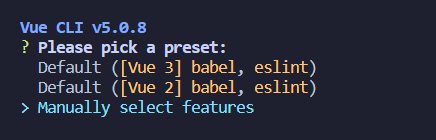
其中:
| 选项 | 描述 |
|---|---|
| Default ([Vue 3] babel, eslint) | 选择此选项,你将创建一个包含了基本的 Babel + ESLint 设置的 Vue 3 项目。 |
| Default ([Vue 2] babel, eslint) | 选择此选项,你将创建一个包含了基本的 Babel + ESLint 设置的 Vue 2 项目。 |
| Manually select features | 选择此选项,你将 自定义 接下来将创建的项目。 |
这里我们将选择选项 Manually select features 。
Check the features needed for your project
在该界面中,你可以使用键盘中带有上、下箭头的按键来移动箭头,通过空格键(space)来选取合适的特征(features),通过敲击 a 来选择全部特征,通过 i 来反转选取的结果,通过敲击回车键(Enter)来提交你的选择。

推荐将默认选中的特征 ** Linter / Formatter** 去除,该特征会对你的代码进行规范(但很严格),如果你的代码不符合规范将会抛出错误。在这里,我仅选择使用特征 Babel (Babel 使软件开发者能够以偏好的风格来编写源代码而无视 JavaScript 的兼容性问题)。

此时,请敲击回车键提交你的选择。
Choose a version of Vue.js
在这个界面中,你将选择构建 Vue 3.x 项目,或是构建 Vue 2.x 项目。

这里,我将选择 2.x 以构建 Vue 2.x 项目。
Prefer placing config
这里你将选择如何处置选择的特征的配置文件,你可以选择 In dedicated config files 将各个特征的配置文件放在各自专属的配置文件中;你也可以选择 In package.json 将所有特征的配置文件放入 package.json 配置文件中。
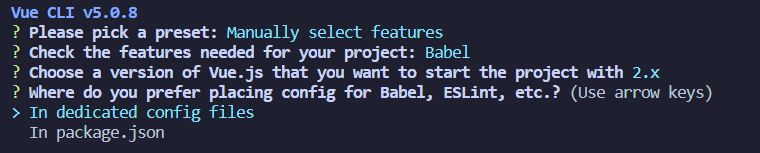
这里,我将选择 In dedicated config files 以将各个特征的配置文件放在各自专属的配置文件中去,这样能够方便日后对配置文件的使用。
Save this as a preset for future projects?
这里我们将选择是否将刚刚所做的所有选择保存以作为预设选项(preset)供后续使用。
你可以通过输入 y 或 n 来决定是否保存刚刚的选择。

这里,我将输入 y 以将刚刚所做的所有选择保存供后续使用。
Save preset as
这里你将输入一个标识符来标记保存的所有选择,该标识符将出现在以后你创建文件时的预设选项(preset)中,你可以通过选择该预设选项来创建与此时创建的项目相同(在项目名称上可能有所差异)的项目。

Finish
当你看到你的终端中出现与此类似的内容时,表示你已经成功创建了一个 Vue 的开发项目。
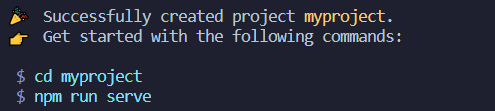
使用 GUI 图形界面创建项目
你可以使用如下命令以通过 Vue 项目管理器 对项目进行管理(包含创建项目功能):
vue ui
在使用上述命令后将自动打开浏览器并进入 Vue 项目管理器页面。
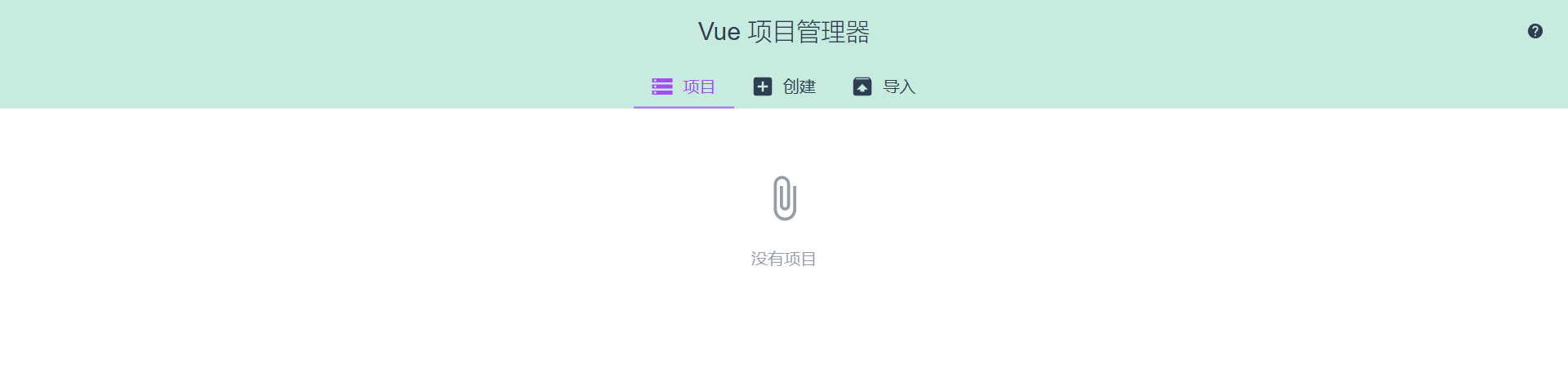
进入 Vue 项目管理器后,你可以开始创建项目。创建项目的过程与前面使用 CLI(命令行界面)创建的过程类似。
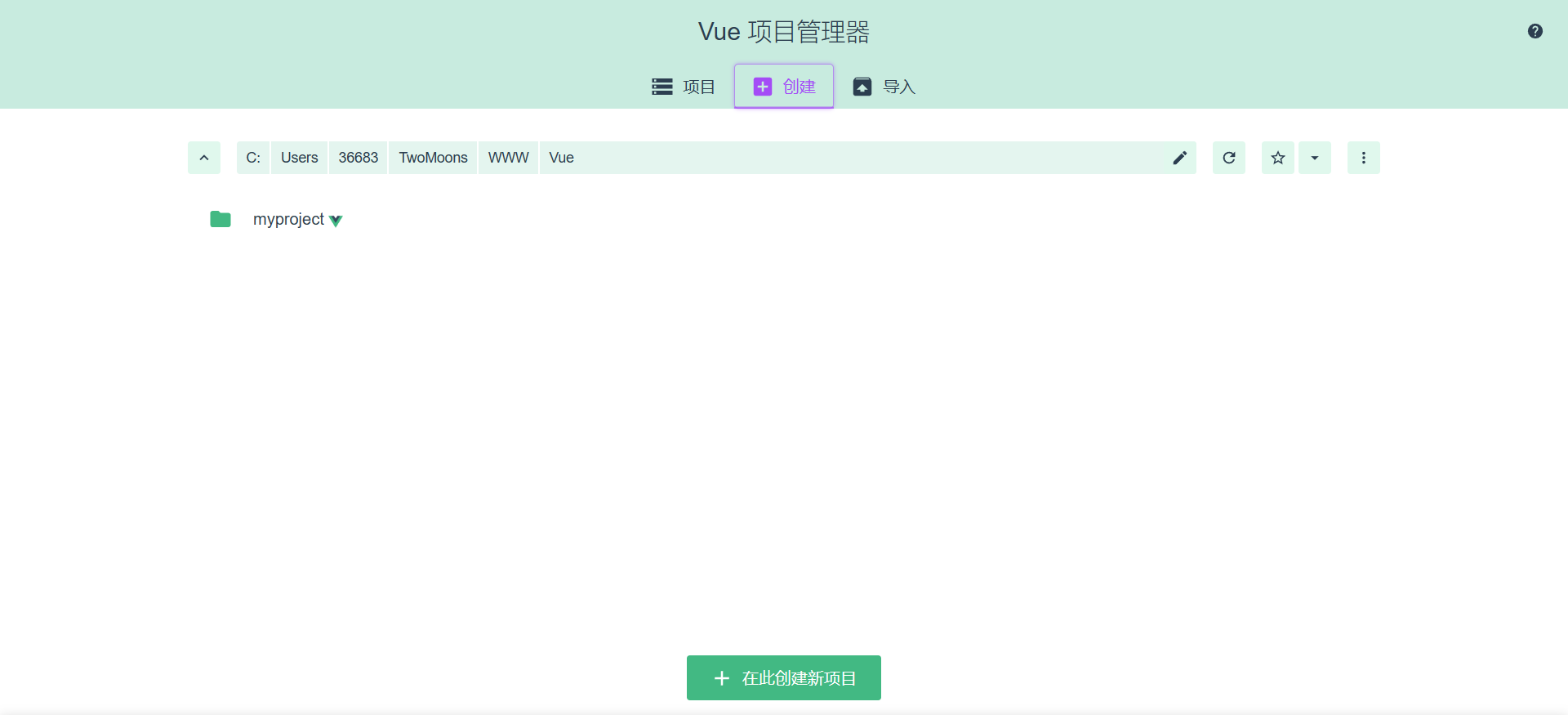
运行项目
要运行项目文件,你首先需要切换工作目录至项目文件中的根目录下:
cd myproject
使用如下命令以 开发模式 运行当前工作目录下的项目文件:
npm run serve
使用如下命令以 发布模式 运行当前工作目录下的项目文件:
npm run build
当你使用在终端中运行上述命令后,你将于终端中观察到如下信息:

你可以通过信息中的链接访问到你的项目。
访问项目后,你将得到如下内容:
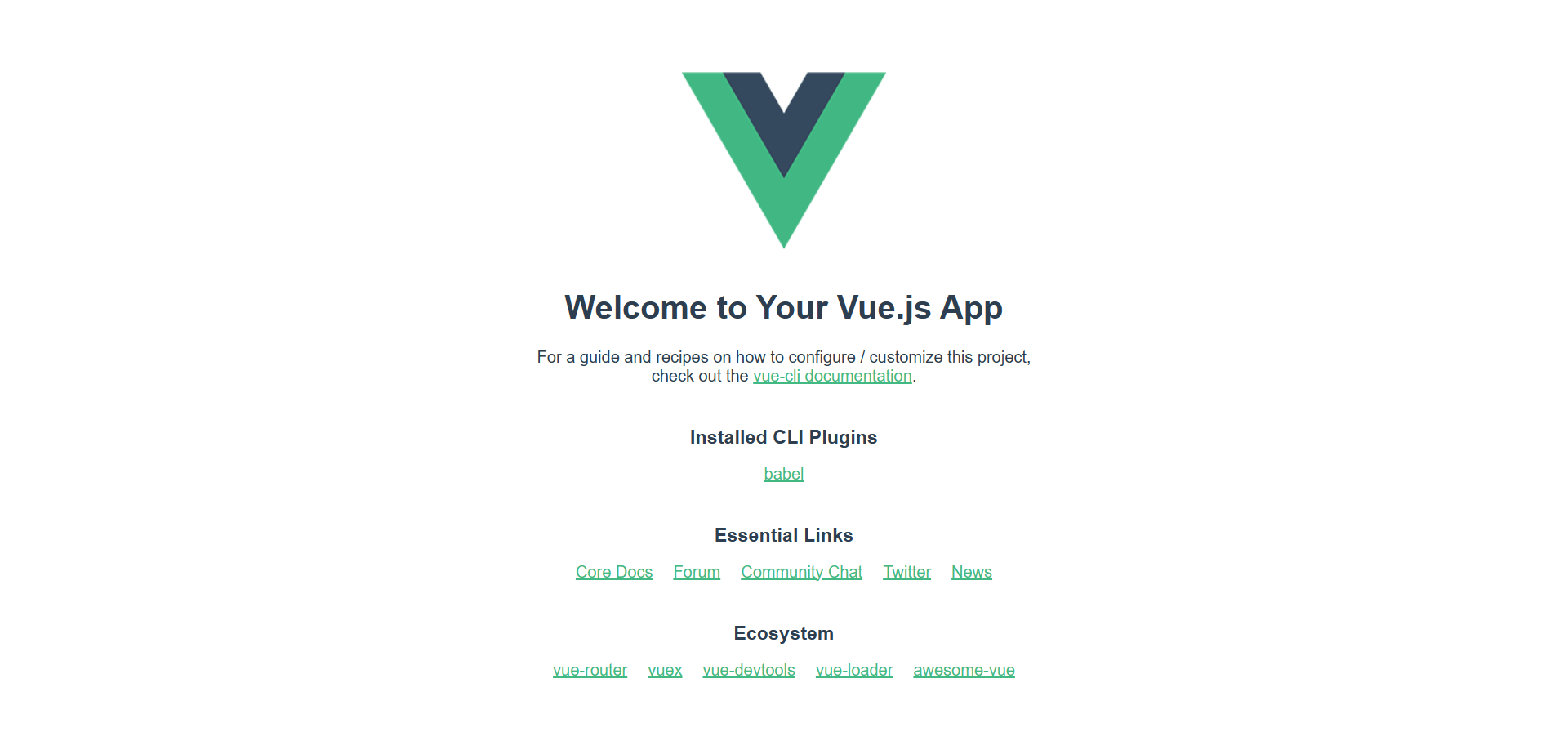
这是 Vue CLI 创建的默认项目。
项目文件的目录结构
项目文件的目录结构如下:
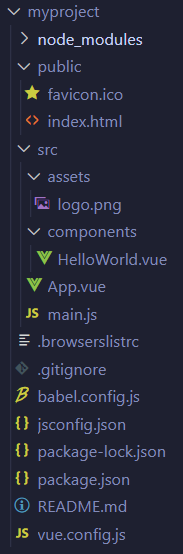
其中:
| 项目 | 描述 |
|---|---|
| favicon.ico | 存放项目使用的网页图标。 |
| assets | assets 文件夹用于存放项目中的静态资源文件,如 CSS 文件以及图片等文件。 |
| components | 用于存放 Vue 项目中的组件。 |
| xxx.config.js | xxx 对应的配置文件。 |
![[MRCTF2020]Ezaudit(随机数的安全)](https://img-blog.csdnimg.cn/f31b67a285c04e3287873c8e3458aad3.png)